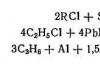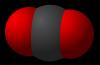Каждому пользователю популярного социального ресурса ВКонтакте наверняка известно о возможностях создания различных групп, но лишь немногие знают о том, как прийти к созданию собственного сайта из любой такой группы… Все, что требуется от пользователя в этом случае, – элементарные знания о wiki-разметке и умение нею пользоваться в собственных целях! О том, что такое wiki-разметка, как правильно пользоваться разметкой и корректно оформлять создаваемые группы, и пойдет, собственно говоря, речь далее…
 Я научу пользоваться неограниченными возможностями wiki-разметки, потому что некоторое время назад и сам пытался разобраться во всем этом досконально. Представленная ниже информация, я уверен, окажется более чем полезной не только для новичков этого ресурса, но и для маститых пользователей со «стажем»…
Я научу пользоваться неограниченными возможностями wiki-разметки, потому что некоторое время назад и сам пытался разобраться во всем этом досконально. Представленная ниже информация, я уверен, окажется более чем полезной не только для новичков этого ресурса, но и для маститых пользователей со «стажем»…
Что такое вики разметка?
Итак, пресловутая wiki-разметка ВКонтакте представляет собой не что иное, как специальный язык оформления информационных веб-страниц в создаваемой вами группе. Этот, весьма ценный, инструмент позволяет строить целые «шедевры»: меню, таблицы, теги, а также организовывать дополнительную структуру элементов навигации для перемещения объектов внутри группы, выполнять форматирование текста по нужному шаблону.


Для чего нужна wiki-разметка
При оформлении группы такая разметка играет важную роль, т.к. с ее помощью выполняется любое редактирование. Предположим, захотелось вам создать группу для популярного ныне заработка на партнерских программах, которых сейчас «море» на просторах Интернета. Перед пользователем открываются неограниченные возможности, но вполне резонно встает вопрос о том, как правильно и максимально привлекательно все это «завернуть» в красивую обертку. Другими словами, как достойно оформить, чтобы привлечь внимание как можно большего количества пользователей? Здесь и пригодятся знания о wiki-разметке, о которой я веду беседу…
Кому интересно пополнять электронную базу знаний – библиотеку, тот может применить wiki-разметку для редактирования либо написания статей для популярнейшего Интернет-справочника. Энциклопедии со странным названием Википедия, знаете ли, всем нужна, так что можно сделать доброе дело всем во благо!
Оформление группы с помощью wiki-разметки
Система редактирования интернет-страниц wiki разметка напоминает HTML-верстку, но позволяет быстрее и легче размечать гиперссылки и структурные текстовые элементы, а также форматировать отдельно взятые его элементы. Главное преимущество такой разметки заключается в том, что обучить себя всем премудростям этого «ремесла» может каждый, даже не особо «продвинутый» пользователь.
Знаете ли вы, что wiki-разметка учитывает все изменения страниц, что дает возможность сравнивать две разные редакции, выбирая более удачный вариант с помощью опции восстановления. На страницах, где была применена разметка, все нововведения сразу же появятся.

 Для начала я бы советовал включить раздел. Для этого нужно обратиться к разделу «Редактирование информации», чтобы в его настройках поставить галочку рядом с требуемой опцией. Например, пусть это будет опция «Новости включены», которую можно при желании переименовать по-своему. Начальным названием там будет указываться «свежие новости». Теперь с моей легкой руки у вас имеется раздел, делайте, что хотите, т.е. редактируйте на здоровье!
Для начала я бы советовал включить раздел. Для этого нужно обратиться к разделу «Редактирование информации», чтобы в его настройках поставить галочку рядом с требуемой опцией. Например, пусть это будет опция «Новости включены», которую можно при желании переименовать по-своему. Начальным названием там будет указываться «свежие новости». Теперь с моей легкой руки у вас имеется раздел, делайте, что хотите, т.е. редактируйте на здоровье!
Как создавать страницы
Конечно, я сам не сразу пришел к тому, как создавать отдельные странички для своей группы. Потом мне пришло в голову, все-таки, прочитать инструкции по верстке на wiki, не скрою этот факт…)))
Для тех, кто не знает, что такое страница… Это некий Интернет-элемент, который вмещает информацию для общего обозрения всеми пользователями. Оказалось, что страницы формируются в автоматическом режиме, если вы указываете конкретный текст:
[[Название статьи]] или [[Название статьи|текст для ссылки]] ,
Тексты подаются на страницах при помощи специальных знаков – тегов. Пример оформления тегов подаю в таблице ниже.
Шаблоны разметки для меню группы
Итак, после того, как тематика контента выбрана, имеется необходимый материал, вы готовы к созданию и дальнейшему оформлению группы. Выберите тот вид оформления, который больше всего по душе – графическое или текстовое отображение информации. Для наглядной демонстрации возьмем обычный шаблон текста и примеры вариантов кодов:
- Шаблон 1.


{|
|-
!
первое меню!|-
| тексттексттекст
|}
|{|
|-
!
второе|-
| тексттексттекст
|}
- Шаблон 2.


{|
|-
{|
|-
!Обучение
|}
*[[ вики-разметка стандартная]]
*[[ вики-разметка расширенная]]
*[]
*[[Помощь]]{|
|-
!Практика
|}
*[[меню]]
*[[Песочница]]{|
|-
![[разделы]]
|}
*[[Иконки]]
*[[Скачать]]{|
|-
!О группе
|}
*[[Новости]]
*[[О нас]]
*[[Правила]]|
{|
|-
!Последняя новость:
|-
[]
сайт группы|}
{|
|-
!Объявление!
|-
[]В руководство будут принимать… из админов!
|}
{|
|-
![[Общая навигация|Общая навигация »]]
|}
|}
- Шаблон 3.
Wiki-разметка для текстового меню с небольшими иконками:
{|
|-
!
[] Пригласи всех друзей
[] »’[[Правила]]»’
[] Фотоальбомы
[] Творчество
[] Фотки
[]
|}
Как вы уже поняли, существует всего несколько разновидностей шаблонов кодировок. Используйте нужные виды шаблонов, и созданная вами группа будет настроена самым лучшим образом. Безусловно, простор для фантазии есть, но для этого придется составлять коды самому. Придется немного потрудиться, перечитать массу информации, чтобы узнать основные принципы построения кодов wiki-разметки.
Я же говорю, что это просто, ведь код начинается и заканчивается с привычных тегов, а иконки внутри все предстают в виде информации [] с небольшим текстом для их описания.
Что такое спойлеры и какова их роль
Спойлеры представляют собой объект с заголовком, наполненный содержанием. Такие объекты могут скрываться и показываться попеременно. Спойлеры необходимы для сокрытия больших объемов информации, полноэкранный вид которых «перегрузит» страницу информацией дополнительного значения.
Примеры спойлеров представлены в таблице ниже.
Поработав в этом направлении неделю-другую с вики-разметкой, у вас будет собственная группа ВКонтакте!
Каждый пользователь социальной сети Вконтакте знает о возможности создания групп, но мало кто знает как из такой группы перейти к созданию сайта. На самом деле все, что от вас требуется это понимание вики разметки Вконтакте и конечно умение пользоваться ею.
Что такое вики разметка Вконтакте?
Wiki-разметка – это специальный язык для оформления информационных веб-страниц в созданной вами группе. Вики разметка считается ценным инструментом, ведь с ее помощью можно создавать меню, тэги, таблицы, дополнительно организовывать структуру элементов навигации для перемещения объектов в группе, формировать текст.
Для чего нужна wiki-разметка?
Такая вики разметка играет большую роль в оформлении группы, ведь с ее помощью делается любое редактирование. Вот к примеру, вы решили создать группу для заработка на партнерских программах, которые сейчас пользуются большой популярностью.
И вот тут перед пользователем открываются неограниченные возможности, но самый главный вопрос, который появляется у людей это как привлекательно и правильно оформить, что бы привлекать клиентов.
Оформление группы с помощью wiki-разметки
Хочется сразу отметить, что система редактирования wiki разметка очень напоминает HTML-верстку.
Главным преимуществом wiki разметки является, то что его изучить может каждый, даже не сильно «продвинутый» пользователь сети.
Также одним из преимуществом такой вики разметки является то, что она учитывает все изменения страниц, таким образом можно сравнить 2 различных редакции, что позволяет выбрать более удачный вариант. Все страницы, которые попали под изменения, сразу же отображают их.
Как выучить язык wiki-разметки и узнать о всех мелочах?
На просторах интернета я нашел, очень подробную инструкцию в которой расписаны все мелочи создания wiki страниц, от вставка видео и аудио, до работы с ссылками и таблицами! Данная инструкция в формате справки Windows, а значит её откроет любой компьютер.

Как создавать страницы
Страница - это интернет-элемент, вмещающий в себя информацию для общего обозрения пользователями.
Страница формируется автоматически, при указание текста:
[[Название статьи]] или [[Название статьи|текст для ссылки]]
На страницах тексты подаются при помощи тегов.

Если вам помогла или понравилась данная статья, не забудьте поставить свой лайк , это поможет другим пользователям найти её быстрей. А я смогу узнать, что интересует вас больше всего, чтобы подготовить и написать еще больше интересных и полезных статей! С уважением, Вячеслав.
Каждый, кто хочет продавать товары или предлагать услуги с помощью социальной сети «ВКонтакте», должен зарегистрировать своё сообщество. Групп, которые создавались с целью продать что-либо в социальной сети «ВКонтакте», уже существует огромное количество. Как сделать Вашу группу уникальной и привлекательной? Как выделиться на фоне остальных сообществ и убедить клиента купить товар именно у Вас? Для этого необходимо красиво и необычно оформить своё ВК-сообщество. В этом поможет вики-разметка. Мы расскажем, что такое вики-разметка ВКонтакте для чайников.

Скидка читателям
Вам повезло, сервис smmbox.com раздаёт скидки.
Сегодня скидка 15%
на использование сервиса. Вам нужно просто зарегистрироваться и ввести при оплате промокод smmbox_blog
Вики-разметка. Что это
Вики-разметка «ВКонтакте» — это специальный язык, созданный для оформления обучающих, продающих или развлекательных Web-страниц ВК-сообщества. Это очень ценный и мощный язык разметки, который позволяет подключать дополнительный функционал «ВКонтакте» и использовать его для продвижения и уникализации группы.
Страницы, оформленные или созданные с помощью вики-разметки, принято называть вики-страницами. Впервые этот термин ввёл Уорд Каненгем в 1995 году. Тогда пользователи сети Интернет познакомились с Википедией. «Wiki» переводится с гавайского, как «быстрый».
Вики-разметка позволяет быстро создать и внедрить в код любой страницы сообщества красиво оформленные элементы, такие как:
- кнопочное меню;
- картинки-ссылки;
- спойлеры;
- якоря;
- мини-игры.
Спойлер вики-разметки — это текст, который скрывается за кнопкой с надписью синего цвета, после нажатия на которую, текст становится видимым.
Вики-разметка « ВКонтакте» очень похожа на HTML (Hyper Text Markup Language). Но, в отличие от языка разметки кибер текста, её можно освоить за неделю благодаря графическому интерфейсу.
Такая разметка существенно расширит Ваши возможности в администрировании группы. С её помощью Вы сможете создавать онлайн-журналы, интернет-магазины и даже мини-сайты.
Кроме того, большим плюсом вики-разметки является то, что все изменения, которые когда-либо проводились со страницей сообщества, хранятся на серверах ВК, и можно в любой момент вернуться к одному из вариантов оформления.
Как создать вики-страницу
Придерживаемся следующего плана при создании вики-страницы:
- Определиться с видом страницы и сделать её макет. Бывают такие виды: ВК-лэндинг, ВК-пост, интерактивная страница.
- После того, как Вы определились с видом своего мини-сайта, можно приступать к созданию вики-станицы. Создать меню, сделать кнопки меню активными. Наполнить страницы контентом. Сделать ссылки на товары. Подключить видео или аудио записи и многое другое. Всё зависит от Вашей фантазии.
- Художественно оформить сообщество. Вставить картинки, логотипы, аватарки, фото товаров…
Мы покажем конкретный пример оформления интерфейса уже существующей группы с помощью вики-разметки. Создадим тестовое сообщество и разберём весь процесс пошагово.
Для того, чтобы создать вики-страницу, нам нужно в поисковую строку браузера скопировать ссылку https://vk.com/pages?oid=-***&p=ИМЯ .
Вместо *** нужно вставить уникальный Id сообщества.
В нашем случае это 105722542.
Id находится в адресной строке браузера после /club; /event или /public.
Вместо «ИМЯ» — вбить название вики-страницы, например, «каталог товаров».
Обратите внимание, что поменять название уже не получится.



Для дальнейшего доступа к нашему разделу меню обязательно скопируем и сохраним выделенную ссылку в текстовый документ.
Для перехода в режим вики-разметки нажмём на кнопку «Редактирование», а затем «Режим вики-разметки».

В режиме разметки нужно набрать следующий код.

{|nomargin
***с помощью этой команды убираем границы
|-
***начинаем создавать надписи
|
|
|
|
|} ***закрываем блок надписей
[[Главная]] ***создаём ссылку на «Главная»
[[О нас]] ***создаём ссылку на «О нас»
[[контакты]] *** создаём ссылку на «Контакты»
________________________________________
***Примечание
Копируем их до «?». Вот что должно получиться в итоге на каждой странице.
Код главной страницы
https://vk.com/page-105722542_54261370
***(Каталог товаров) |
https://vk.com/page-105722542_54261943
| *** (О нас) | |
***(О нас) |
https://vk.com/page-105722542_54261944
| *** (Контакты) | } |
***(Контакты) |}
***Примечание
Остальные кнопки меню оформляем аналогично коду «главной страницы».
Сохраняем все изменения на каждой странице.
Переходим на любой из разделов в обычном режиме, скопировав ранее сохранённую ссылку из текстового документа в строку браузера.


Ждём, пока не появится пункт меню. После этого ссылку нужно удалить и нажать кнопку «отправить». Возле кнопки необходимо выбрать пункт «От имени сообщества».

Каждую страницу меню нужно заполнить текстом. После этого можно приступить к художественному оформлению.
Добавим «шапку» и «аватарку».
Сделать их можно по видео уроку

Мы показали Вам, что такое вики-разметка ВКонтакте для чайников. Оформлять сообщество с её помощью очень увлекательно. Изучайте вики-разметку и создавайте настоящие мини-сайты.
.
Администратору или модератору группы просто жизненно необходимо знать, как создать вики страницу ВКонтакте, ведь это один из самых простых способов красиво оформить пост и привлечь максимальное внимание к опубликованной информации. Фактически, для паблика вики страницы – огромный шаг вперед в борьбе за аудиторию.
Wiki разметка, ставшая основой для создания вики страницы, – особый язык верстки. Изначально он использовался для структуризации статей Википедии. Но наиболее популярным стал, когда выяснилось, что в ВКонтакте тоже можно его использовать.
Основы вики разметки настолько понятные, что изучить их может пользователь, понятия не владеющий навыками программирования.
Какие возможности дает знание wiki разметки?
Освоив способ форматирования текста легко:
- Создавать заголовки, списки, абзацы;
- Делать выделения курсивов и жирным шрифтом;
- Вставлять изображения в текст;
- Использовать анкорные ссылки;
- Рисовать посадочные страницы;
- Создавать каталоги и многостраничники;
- Разрабатывать меню навигации для пабликов;
- Чертить таблицы.
Создание вики страницы ВКонтакте может стать источником дополнительного заработка. Вики разметка открыла просто бескрайние просторы для оформления постов, позволив воплощать самые смелые фантазии. А чем оригинальнее дизайн для группы, тем выше шанс, что ее заметят среди сотен конкурентов. Но прежде чем вы научитесь делать действительное стоящие странички, придется потратить время на обучение. Нанимать учителей или ходить на специализированные курсы не обязательно.
В интернете легко найти учебник для чайников по wiki разметке и изучить ее самостоятельно.
Как сделать вики страницу ВКонтакте для группы или паблика?

Для человека, в жизни не сталкивавшегося с подобным способом оформления контента, задача кажется невозможной. Но на самом деле ничего сверхсложного нет. Единожды изучив теорию, подтвердив знания недолгой практикой, не захочется пользоваться обычными записями. Они выглядят безликими на фоне ярких возможностей вики разметки.
Как сделать wiki страницу для паблика?
Текст «название страницы» замените на заголовок, который вы хотите видеть на вике-странице. А ID паблика узнаете, открыв любую запись со стены. В адресной строке вы увидите ссылку, в которой после букв id будут нужные вам цифры. Скопируйте их и приступайте к наполнению страницы.
Чтобы страничка отличалась от других, тщательно продумайте оформление. В этом вам помогут специальные теги:
Чтобы вики-странички были доступны другим пользователям, разместите ссылки на них на стене или в меню.
Как сделать вики меню ВКонтакте для группы: разметка

Добавить вики-меню в группу легко. Необходимо отредактировать раздел «Свежие новости». Он располагается в шапке сообщества и лучше всего подходит для наших целей. Как сделать красивое меню? Без wiki разметки не обойтись. Вам уже известно, что с ее помощью можно вставлять изображения в текст и анкорные ссылки. Если вам с легкостью удаются эти манипуляции, то вопросов с реализацией идеи возникнуть не должно.
Вики меню Вконтакте – красиво оформленный перечень ссылок на страницы с важной информацией.
Поэтому перед тем как делать само меню, следует задуматься, к чему именно вы хотите привлечь внимание пользователей. Определились? Тогда не мешкайте, ведь все знания необходимы для создания вики страниц и меню Вконтакте у вас уже есть.
Данная статья будет представлять собой подробный мануал и я расскажу, как сделать меню для группы вконтакте. Красиво оформленное меню группы ВК способствует реальному увеличению посетителей и рост продаж на сайте.
Здравствуйте, мои уважаемые читатели. Давайте сегодня я расскажу, как сделать красивое меню для группы ВКонтакте и совершенно бесплатно. Кстати научившись создавать такие темы можно немного заработать на этом -))). Уже ни один коммерческий сайт не работает без создания своего сообщества в социальных сетях в особенности ВК, что гарантированно помогает привести новых клиентов, а также раскрутить свой бизнес.

Но если Ваше сообщество будет не привлекательно и как у всех то, кто захочет там остаться? Я думаю никто!!! Так давайте украсим свои группы качественным дизайном и научимся делать это очень быстро. Перед тем как начать создавать графику и наше будущее меню необходимо установить программу фотошоп на свой компьютер для дальнейшей нарезки картинок. Многие спросят зачем вообще нужно нарезать картинки. Тут дело в том, что для каждой ссылки меню мы должны будем создать отдельную полоску из общего баннера.
Существует на сегодня несколько видов создаваемого меню:
- Открытое с активными пунктами;
- Закрытое в виде закрепленной записи;
- С отдельными картинками или общей смежной картинкой баннера и меню.
Суть создания обоих вариантов одна и та же. Только основное отличие в дополнительных элементах и типов записи и об этом подробнее будет в этой статье.
Для работы с меню нам поможет wiki-разметка , которая встроена сегодня в текстовый редактор ВКонтакте. От обычного она отличается тем, что для нее будут использоваться стандартные команды для вывода той или иной картинки и вставки ссылок на нужные элементы. Сама wiki-разметка дает возможность вставки кода для отображения изображений, видео и прочих элементов.
Закрытое меню группы ВК
В данном случае мы будем наблюдать слева от основной аватарки группы гиперссылку в виде надписи «меню группы» при нажатии на которую у нас будет открываться наше меню с активными пунктами и изображениями.
Вид меню, будет следующим:

Открытое меню группы (закрепленный материал)
Суть заключается в создании уже открытых пунктов меню, которые будут отображаться в описание самой группы, где обычно и отображается по всем условиям. В описание будет закреплена наша картинка, которую мы подготовим заранее и свяжем ее со страницей, на которой у нас будут активные пункты. Данное меню стало очень популярно в последнее время и пользуется спросом у заказчиков. Выглядит они следующим образом:

Как сделать красивое меню для группы ВКонтакте: пошаговая инструкция
Итак, в первую очередь нам необходимо будет создать главную аватарку группы которую мы разместим справа и заглушку нашего меню в виде баннера.
- Для аватарки 200х332 пикселя;
- Для основного баннера меню 395х282 пикселей.
Как вы могли заметить высота изображений отличается и это сделано для того, чтобы картинки не съезжали по высоте и были на одном уровне так как высота названия сообщества и статус занимают около 50 px и как раз эту величину нам необходимо будет убрать из высоты меню.
Чтобы было понятно если высота главной аватарки группы 332, то от нее мы отнимаем 50 и получаем высоту основного меню равную 282. Если же размеры не имеют значения, то высоту можно будет выставлять произвольную.

Следующим шагом после создания сообщества будет настройка материалов и тут нам необходимо запретить участникам создавать дополнительные страницы и блоки, а только писать на стене. Для этого необходимо будет перейти в раздел под аватаркой группы под названием «управление сообществом» где нам необходимо сделать наши материалы «ограниченными» как показано ниже.

Теперь давайте займемся созданием общей композиции. Можно конечно просто вставить картинку вместо аватарки и в описание, но не будем дилетантами и покажу как сделать профессионально, чтобы это была одна полноценная картинка, переходящая одна в другую.
Создадим новое полотно в фотошопе размерами 600х350 пикселей которое мы будем использовать в качестве трафарета вырезав в нем проемы для наших картинок. Для работы нам необходимо перевести размеры всех элементов и линеек в пикселе и делается это по следующему пути: «Редактировать-установка-основное» и тут уже выставляем пиксели.
Следующим шагом создания, открытого меню необходимо сделать вырезки под баннер и аватарку которые мы потом получим для загрузки. Для этого переходим в раздел левого вертикального меню и выбираем раскройка.

Используя левую кнопку мыши, как будто вы выделяете область, необходимо выделить блоки нужных нам размеров и после каждого выделения нажимаем кнопку удалить «Delete» и выбираем 50% серого . Такие действия приведут к тому, что блоки будут нужных размеров и выделены цветом отличным от основного фона.
Должно получиться следующее:

А теперь просто выбираем ластик и функцией «волшебный ластик» жмем на каждый серый блок и получим трафарет с вырезами. Следующим шагом мы выбираем наше основное изображение и подкладываем под фон и получим готовые картинки на который можно будет написать текст с названием меню ли прочие рекламные элементы.

Отлично. После того как вы поместили картинку нашего дизайна нам остается выбрать «сохранить для Web» и на выходи мы получаем 2 наши картинки. Теперь идем снова в нашу группу и можем заливать главную аватарку (вертикальную). Баннер для меню мы будем использовать чуть позже при работе с кодом wiki-разметки.
Давайте создадим само меню, с активными пунктами, которые будут перенаправлять пользователя на нужные разделы стороннего сайта или же на альбомы и каталоги в самой группе. Использовать будем новое изображение для разнообразия -))).
Итак, переходим снова в фотошоп и создаем новый холст с размерами 400х300 пикселей. После чего выбираем в разделе: файл-поместить и выбираем картинку для фона меню.
На картинке размещаем кнопки нашей будущей менюшки и нарезаем картинку как мы делали выше путем выделения нужных блоков. После чего также выбираем «сохранить для web» и получаем папку с нашими нарезками. В моем случае получилось 4 картинки в отдельной папке.

Теперь нам необходимо выгруженные из фотошопа картинки залить в отдельный альбом и скрыть от посторонних глаз. После загрузки каждая картинка получит свое новое название и уникальный id.
Обратите внимание что у вас должно быть:
- Открыты материалы в режиме «ограниченные»;
- Включены обсуждения;
- Папка с фотографиями открыта для всех.
Теперь остается настроить нашу страницу где и будет отображаться на менюшка. Для этого переходим на главную страницу сообщества и выбираем свежие материалы и редактировать и называем «НАШЕ МЕНЮ».
Далее нам необходимо вставить картинки, которые мы получили при нарезке в фотошопе. Кто-то использует коды разметки, но, чтобы не мудрить голову предлагаю просто выбрать вставку картинки нажав на иконку фотоаппарата и поочередно загрузить друг за другом.

Работая в текстовом редакторе если после загрузки картинок, мы нажмем на иконку в виде скобок в правом верхнем углу то должны увидеть вот такой код:
Совет: Важным моментом после загрузки изображений является удаление отступов. Решается это вставкой «nopadding» перед размерами изображений.
Для пояснения ниже расписано что откуда берется, но учитывая, что все будет вставлено автоматически и не нужно мудрить, и открывать как некоторые пишут каждую картинку и брать id, то просто загружаем и сохраняем.
[]
где xxxxx - id вашей картинки
yyyyy - ширина в пикселях (не более 388)
Должно в итоге получиться вот так:
Теперь наши картинки собраны в отдельный баннер. А для того, чтобы добавить каждому пункту ссылку просто нажимаем при отключенной разметке на картинку и в разделе ссылка вставляем скопированный url.
И вот мы подошли к самому важному и последнему пункту создания нашего меню вконтакте. Теперь нам необходимо сохранить нашу страницу с картинками и скопировать ее адрес. В моем случае он выглядит вот так:
https://vk.com/page-116682062_51411604?act=edit&hid=183950676§ion=edit

Помните мы в начале статьи делали заглушку меню, которое будет являться продолжением нашей главной аватарки и под нее как раз и делали трафарет. Вот как раз сейчас нам и понадобится.
Переходим на главную страницу и делаем следующее:
Шаг №1.
Вставляем адрес станицы в текстовое поле для новой записи на стене, после чего она преобразуется в ссылку.
Шаг №2.
К записи прикрепляем изображение нашей заглушки для меню и нажимаем отправить.

Шаг №3.
Теперь после публикации записи нажимаем на время создания в нижней левой части записи и выбираем «ЗАКРЕПИТЬ».


Отлично!!! На этом заканчиваем. Теперь вы умеете создавать классные меню и можете зарабатывать на этом неплохие деньги. Советую все делать в следующем порядке:
- Придумываем структуру и заказываем дизайн изображений меню;
- Делаем подгонку размеров и нарезку всех изображений;
- Вставляем в альбомы картинки;
- Редактируем в редакторе все нарезки и публикуем на главные страницы группы.
В итоге работы мы получим вот такое меню.

А вот само меню при нажатии оно будет выскакивать с активными ссылками. Стоит поиграть с размерами и подогнать под свой экран, но не забываем и про отображение в мобильных устройствах.

ВАЖНО: После смены дизайна ВК в 2016 году внесены новые изменения при создании изображений и требования к картинкам о которых .
Скачать шаблон меню группы ВК + все исходники урока
Надеюсь материал был полезен, и вы с легкостью теперь поняли, как сделать красивое меню для группы ВКонтакте. Подписывайтесь на обновления блога и до скорых встреч в новых постах. Если остались вопросы пишите их в комментариях, и я обязательно помогу Вам.
Прикладываю видеоролик для закрепления прочитанного -))).